Ora che Microsoft ha annunciato il nuovo arrivo di Windows 11, che sarà disponibile pubblicamente alla fine di quest'anno. Attualmente, è stata rilasciata solo la versione Insider Preview (sviluppatore e beta). Infatti, molte persone vogliono provarlo nella fase beta.
Se sei una di quelle persone che vuole provare Windows 11 su un nuovo PC ma non sa come fare, allora sei nel posto giusto per iniziare. Il nostro editore ha documentato l'intero processo per il tuo vantaggio. Dal download di Windows 11 ISO alla creazione di un USB avviabile di Windows 11, e infine l'installazione di Windows 11 da quell'USB avviabile, abbiamo coperto tutto nei minimi dettagli. Continua a leggere per sapere come installare Windows 11 su un nuovo PC.
Indice dei Contenuti:
Requisiti Hardware del PC per Windows 11
A causa delle numerose funzionalità introdotte in Windows 11, i requisiti hardware per eseguire Windows 11 sono molto più rigorosi rispetto a Windows 10. Devi conoscere i dettagli prima che inizi il processo di installazione. Se il PC non soddisfa i requisiti minimi di sistema, l'installazione fallirà sicuramente.
In realtà, Windows 11 ha una lunga lista di requisiti hardware che sono stati esplicitamente menzionati sul sito web di Microsoft. Ecco i requisiti minimi che il tuo nuovo PC deve soddisfare affinché Windows 11 possa essere installato su di esso.
Requisiti di Sistema di Windows 11:
- CPU: processore a 64 bit con frequenza di clock di 1 GHz o superiore e due o più core.
- RAM: 4 GB o più.
- Memoria: 64 GB o superiore.
- Firmware di sistema: UEFI con Secure Boot (BIOS).
- Grafica: DirectX 12 o successivo insieme al Modello di Driver Display di Windows 2.x.
- TPM: Trusted Platform Module versione 2.0.
[Suggerimenti]: Con alcuni hack del registro, è molto possibile installare Windows 11 su dispositivi non supportati. Questo è stato confermato da centinaia di utenti nel Forum di Windows 11.
Dove scaricare il file ISO di Windows 11
Microsoft non ha rilasciato ufficialmente il file ISO di Windows 11. L'unica soluzione funzionante è scaricare il file ISO di Windows 11 per la versione Sviluppatore o Beta da uupdump.net. Può essere un po' complicato, ma non preoccuparti, abbiamo fornito degli screenshot per guidarti attraverso l'intero processo.
[Aggiornamento 1]: Qui ci sono un paio di link diretti che puoi utilizzare per scaricare il file ISO di Windows 11 da fonti di terze parti.
[Aggiornamento 2]: Il file ISO di Windows 11 è stato rilasciato ufficialmente sul sito web di Microsoft. Vai alla pagina di download del file ISO di Windows 11 e scarica gratuitamente il file ISO di Windows 11 da lì.
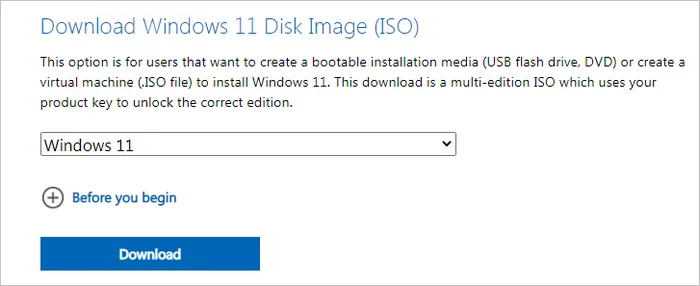
Passo 1: Vai al sito web di uupdump.net.
Passo 2: Sul loro sito web, sotto la sezione Opzioni rapide, individua il link "Ultima build del canale Dev". Ci saranno 3 pulsanti accanto ad esso, scegli e premi quello che dice x64.
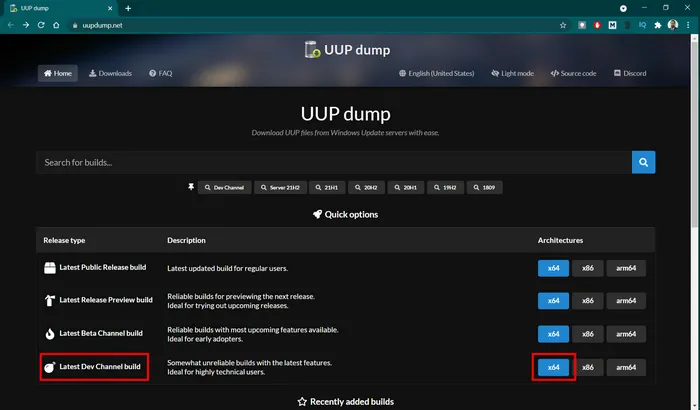
Passo 3: Sulla pagina successiva scegli la versione più recente guardando il numero di versione accanto ad essa, più alto è il numero, meglio è.
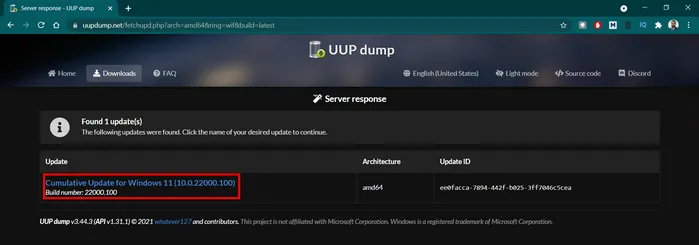
Passo 4: Sulla pagina successiva, premi il pulsante blu che dice Avanti.
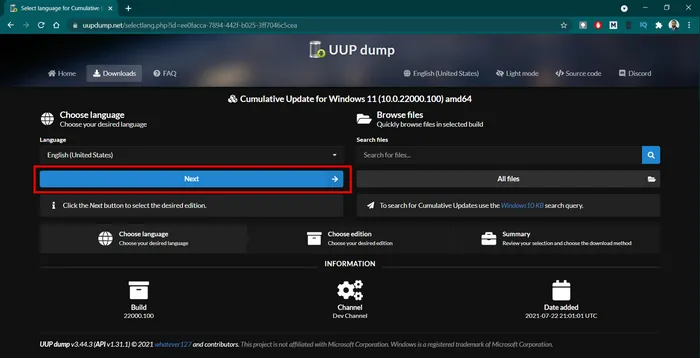
Passo 5: Ora scegli la versione di Windows 11 per la quale desideri l'immagine ISO. Qui abbiamo optato per Windows 11 Pro, puoi scegliere qualcos'altro a seconda della licenza che possiedi. Poi premi il pulsante blu Avanti.
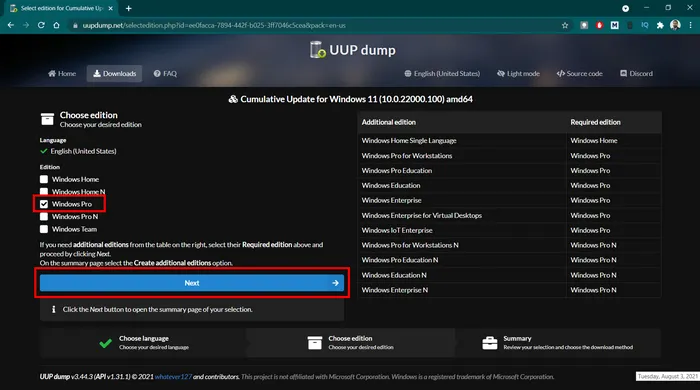
Passaggio 6: Ora arriva la pagina finale dove devi scegliere l'opzione Scarica e converti in ISO, e l'opzione Includi aggiornamenti, e poi premere il pulsante Crea pacchetto di download
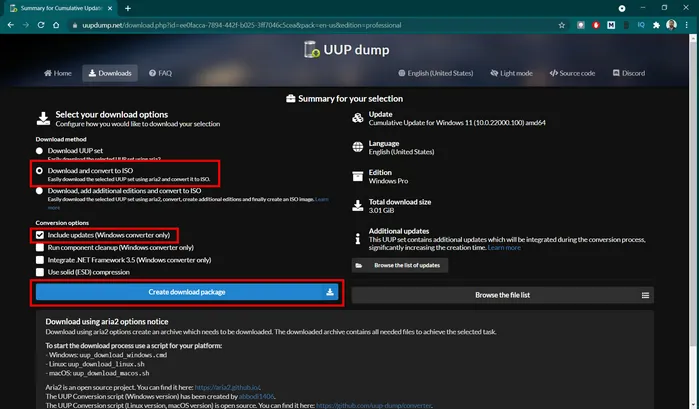
Passaggio 7: Ti chiederà di scaricare e salvare un file ZIP. Salvalo sul tuo PC e decomprimilo. Questo contiene il programma che useremo per scaricare il file ISO di Windows 11.
Passaggio 8: All'interno della cartella decompressa trova il file chiamato uup_download_windows.cmd e fai doppio clic con il mouse su questo file
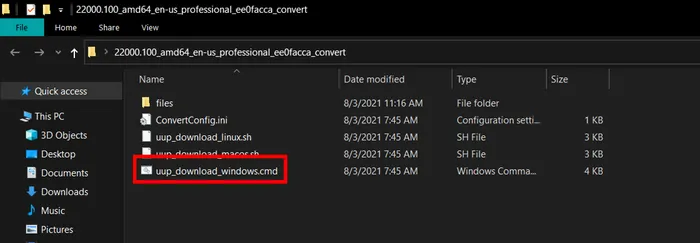
Passaggio 9: Ti chiederà il permesso di eseguire questo programma sul tuo PC. Per favore, dai il permesso. Alla fine, inizierà a scaricare i file necessari all'interno di questa stessa cartella, che verranno visualizzati in una finestra del Prompt dei comandi come mostrato di seguito.
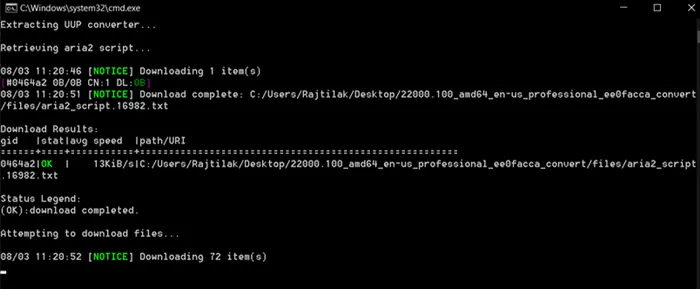
Passaggio 10: Una volta completato, premi 0 (zero) sulla tastiera per uscire dal programma Prompt dei comandi. Ora l'immagine ISO di Windows 11 sarà salvata all'interno della stessa cartella.
Come Creare un USB Avviabile di Windows 11 per l'Installazione del Sistema Operativo
In questa fase, siamo sicuri che sei in grado di scaricare l'immagine ISO di Windows 11. Ma questo da solo non ti aiuterà ad installare Windows 11 su un nuovo PC. Per questo devi creare un USB avviabile di Windows 11 dal file ISO.
Puoi utilizzare un programma come UUByte ISO Editor per creare un supporto di installazione avviabile. Il motivo per cui raccomandiamo questo strumento è che è molto facile da usare e non è necessario conoscere dettagli tecnici per completare questo compito. L'unica cosa che devi fare è fare alcuni clic con il mouse. Ecco fatto!
Puoi persino modificare ed estrarre contenuti da questi file ISO a tua scelta. Ecco come puoi utilizzare UUByte ISO Editor per creare un USB avviabile utilizzando l'immagine ISO di Windows 11 che hai appena scaricato:
Passo 1: Vai al loro sito web e scarica il file di installazione del programma. Attualmente, puoi eseguirlo su un PC o Mac.


Passo 2: Una volta installato, avvia UUByte ISO Editor dalla scorciatoia sul desktop e cerca il pulsante che dice Masterizza, quindi premilo.
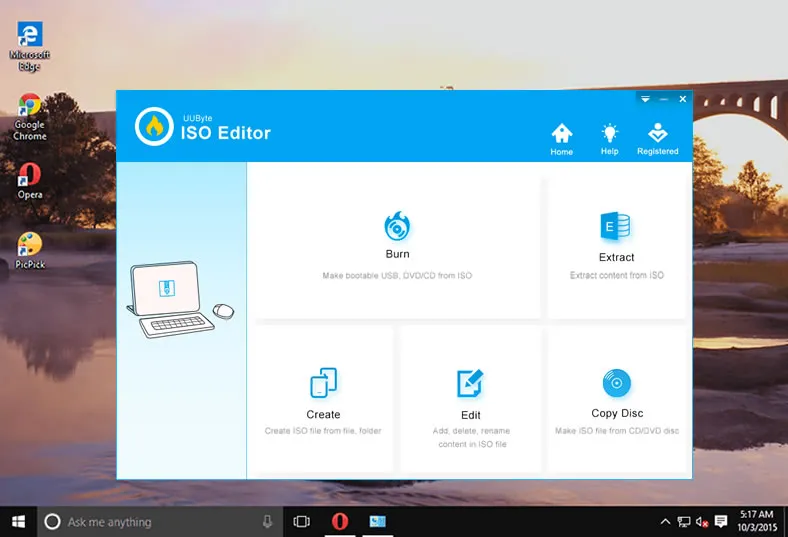
Passo 3: Ora, l'applicazione ISO Editor ti chiede di caricare il file immagine ISO di Windows. Dovresti premere il pulsante Sfoglia e selezionare l'ISO di Windows 11 che hai scaricato in precedenza. Quindi scegli l'opzione per creare un USB avviabile di Windows 11, ma prima assicurati di aver creato un backup del drive USB.

Passo 4: Infine, premi il pulsante Masterizza su questa finestra per avviare il processo di creazione di un USB avviabile di Windows 11.
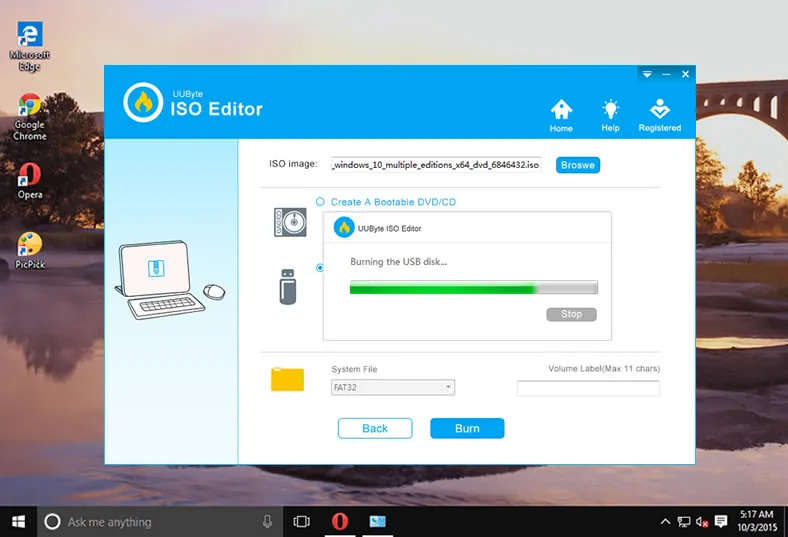
Di solito, il processo di masterizzazione richiede circa cinque minuti per completarsi. Dopo una masterizzazione riuscita, il drive USB diventa avviabile e può essere utilizzato per installare Windows 11 su qualsiasi PC. Ora non è stato semplice!
Avvia il Nuovo PC da Windows 11 Install USB
Da questo punto, tutto il lavoro di preparazione è stato fatto. Ora, hai un USB avviabile di Windows 11 per l'installazione. È il momento di usarlo per installare Windows 11 sul nuovo PC. Ma, devi regolare alcune impostazioni nel BIOS per far sì che il nuovo PC si avvii da USB esterno.
Accendi il nuovo PC premendo il pulsante di accensione. Trova il tasto BIOS per questo PC e premilo continuamente per aprire le impostazioni del BIOS. Il tasto speciale può essere Esc, F2, F10 o il tasto F12 a seconda del modello della scheda madre del computer. Puoi ottenere rapidamente il tasto BIOS cercando su Google.
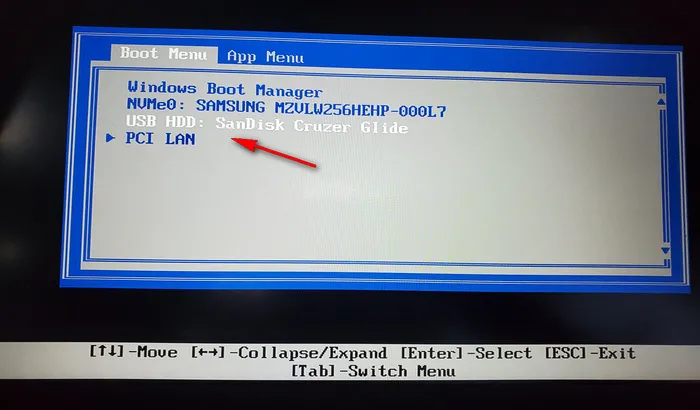
Nelle impostazioni del BIOS, vai alla scheda Boot e imposta USB HDD al primo posto dell'ordine di priorità di avvio. Dopo di che, salva le modifiche ed esci dall'utilità del BIOS. Quando il PC si riavvia la prossima volta, sceglierà il drive USB esterno come primo dispositivo di avvio.
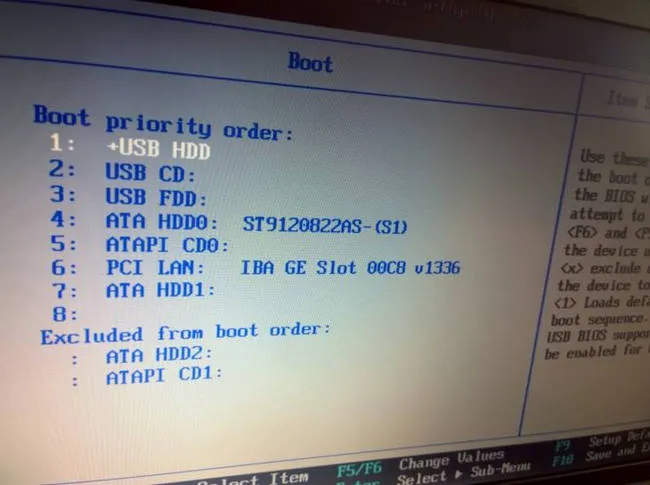
Come Installare Windows 11 su un Nuovo PC
Ora, inserisci la chiavetta USB avviabile di Windows 11 nel PC. Questo dovrebbe avviare automaticamente il PC dalla chiavetta USB che hai inserito. A volte, per alcuni modelli di PC, potresti ricevere un messaggio durante l'avvio che dice "Premi un tasto per avviare da dispositivi esterni". In questi casi, premi un tasto quando compare questo messaggio sullo schermo.
Lo schermo diventerà nero per circa 30 secondi. Dopo di che, il programma di installazione di Windows 11 ti porterà alla procedura guidata di installazione dove dovrai selezionare lingua, fuso orario e tastiera.
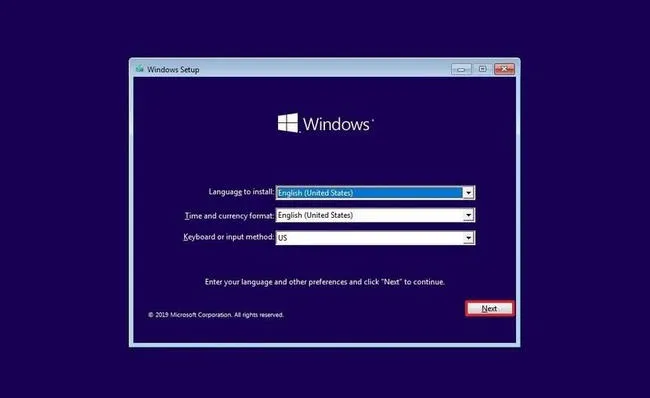
Sulla schermata successiva, premi il pulsante Installa Ora. Se non hai un codice Product Key, premi Non ho un codice Product Key sulla schermata successiva, altrimenti, inseriscilo e premi Avanti.
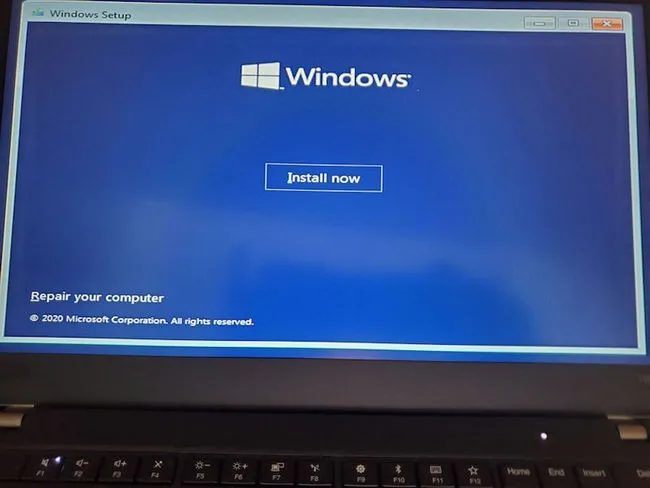
Ora, scegli una edizione di Windows 11 dalla lista e continua a seguire le istruzioni sullo schermo fino a quando ti chiederà se desideri eseguire un aggiornamento o fare un'installazione personalizzata, in tal caso dovrai selezionare Personalizzata.
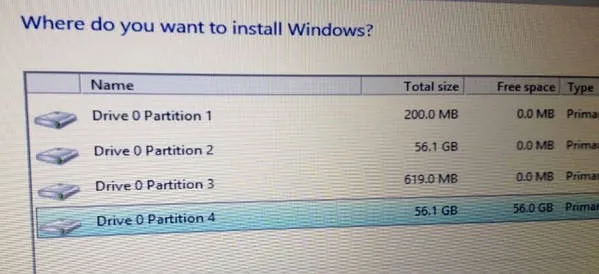
Successivamente, seleziona una partizione dove desideri installare Windows 11 e premi Avanti. Questo avvierà il processo di installazione di Windows 11 sul nuovo PC e abbiamo finito!
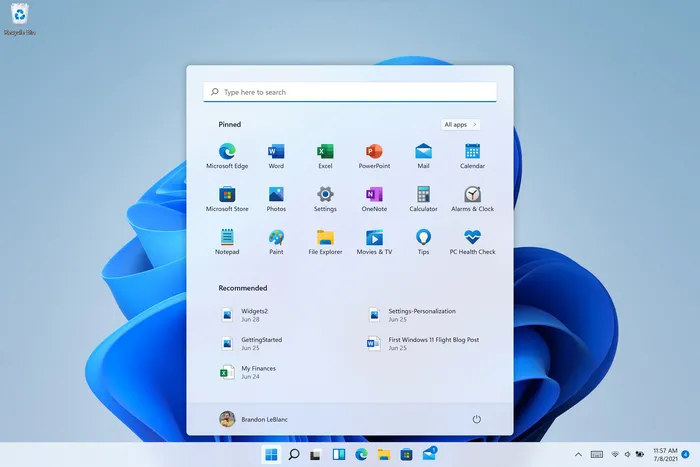
Il processo di installazione di Windows 11 su un nuovo PC è un po' lungo. Assicurati di aver seguito correttamente i passaggi sopra indicati. La parte più importante è come creare un installer USB di Windows 11. Speriamo di essere riusciti a spiegare tutti i passaggi in modo chiaro e dettagliato in modo che tu possa installare facilmente Windows 11 su un nuovo PC.
Risoluzione dei problemi
Ecco una lista di domande comuni che potresti incontrare frequentemente. Leggi attentamente questa guida alla risoluzione dei problemi se riscontri difficoltà nell'installazione di Windows 11 su un PC.
Domanda: Questo PC non può eseguire Windows 11
Questo è un messaggio di errore popolare quando si cerca di installare Windows 11 su un PC che non soddisfa i requisiti hardware minimi di Windows 11. Principalmente a causa di un modulo TPM 2.0 mancante o di un avvio UEFI con partizione GPT. Si prega di applicare il trucco suggerito in questo post per installare Windows 11 su hardware non supportato.
Domanda: Come verificare se un PC è idoneo per l'installazione di Windows 11
È davvero difficile capire se un PC è pienamente qualificato per eseguire Windows 11. Anche se sai come farlo, è un processo noioso e che richiede tempo. Infatti, puoi completare il processo di verifica con uno strumento automatizzato come Windows PC Heath Check o WhyNotWin11. Entrambi ti daranno un risultato istantaneo basato sull'hardware attuale.
Domanda: Come ottenere il file ISO più recente di Windows 11
La maggior parte dei link di download esistenti non sono aggiornati. Se preferisci utilizzare l'ultimo file ISO di Windows 11, segui i consigli elencati di seguito.
Per la versione beta, puoi ottenere l'ultimo file ISO di Windows 11 da Insider Preview. Tuttavia, dovresti iscriverti a questo programma con un account Microsoft. Dopo di che, tutte le nuove versioni dev e beta sono disponibili all'interno di questo programma. Puoi scaricare o aggiornare a Windows 11 quando è disponibile una nuova versione.
Per la versione stabile, scarica sempre Windows 11 dal sito web ufficiale di Microsoft.


